Microsoftが開発したブラウザ「Microsoft Edge」を使っていると、エラーが出るようです。
「result_code_killed_bad_message」というエラーメッセージですね。
こちらの記事ではこのエラーがどんなものか、ご紹介しています。
テーマは「Edgeでこのページには問題がありますresult_code_killed_bad_messageとは?対処法について!」です。
こちらの記事で分かること
- Edgeでこのページには問題がありますresult_code_killed_bad_messageとは?
- Edgeでこのページには問題がありますresult_code_killed_bad_messageの原因は?
- Edgeでこのページには問題がありますresult_code_killed_bad_messageの対処法は?
ぜひ、最後までご覧になってください。
Edgeでこのページには問題がありますresult_code_killed_bad_messageとは?
「result_code_killed_bad_message」について、ご紹介します。
実際のエラー画面の一部を拡大したものがこちらになります。
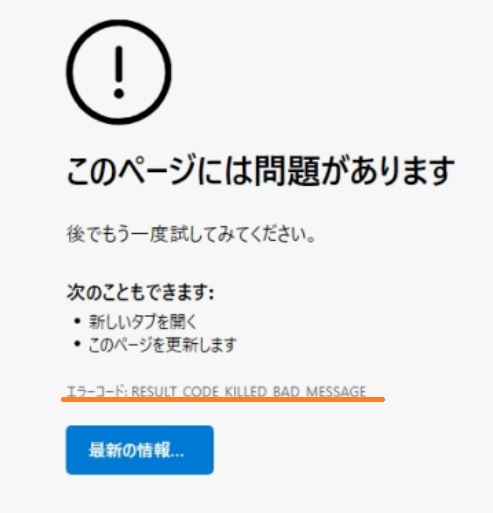
引用元:Yahoo!知恵袋
result_code_killed_bad_messageはどんなエラー?
- Microsoft Edgeを使用すると突然発生する
- ブラウザが予期しない状況に遭遇した際に表示される
- 通信の不具合やセキュリティ関連の問題が原因
エラーが出るとブラウザが停止したり動作が不安定になります。
普通に使っていただけなのにこのようなエラーが出たら、心配になりますよね…。
主にダウンロードやインストール、OSの更新の過程でよく発生するようです。
Edgeでこのページには問題がありますresult_code_killed_bad_messageの原因は?
エラーが出る原因としては、以下のことが上げられます。
result_code_killed_bad_messageが出る原因は?
- セキュリティソフトの影響
- メモリ不足
- ブラウザの不具合
セキュリティソフトの影響
悪質なウィルスに対応するために、PCやスマホにセキュリティソフトを入れている方は多いと思います。
セキュリティソフトの役割は勿論、不正なアクセスを遮断することです。
ですが、まれに正常な通信を誤って危険と判断してしまう場合があります。
特にファイアウォールの設定が厳しい・アップデートによるソフトの動作変更が影響してきます。
セキュリティソフトの設定を一時的に緩和したりすると、エラーが出なくなるかもしれません。
メモリ不足
複数のアプリを同時に起動していたりするとメモリが足りなくなり、エラーが発生する場合があります。
使ってないアプリを終了するか、メモリを増設してみましょう。
Windowsの場合は以下の操作をすることでメモリが解放されます。
Windowsのメモリを解放する方法
- スタートアイコンから設定を選択
- システム→記憶域→一時ファイルの順にクリック
- ファイルの削除をクリック
ブラウザの不具合
エラーが出る原因として、ブラウザ自身の不具合もあげられます。
バグ・互換性・アップデートによる仕様変更が原因です。
このような問題を解決するには、ブラウザを最新の状態にしてみてください。
それでもエラーが出る場合は、他のブラウザを使ってみましょう。
Edgeでこのページには問題がありますresult_code_killed_bad_messageの対処法は?
エラーが出た場合の対処法として、以下の方法があります。
「result_code_killed_bad_message」の対処法
- ブラウザのリセット
- 拡張機能の無効化
- メモリの増強
- サポートチームへの問い合わせ
ブラウザのリセット
エラーが頻繁に出る場合は、ブラウザのリセットを試してみましょう。
お気に入りや履歴・保存されたパスワードなどは消えませんが、念のためにバックアップを取っておくことをおすすめします。
Microsoft Edgeのリセット方法
- ブラウザ画面右上の「…」をクリック
- メニュー内の「設定」をクリック
- 「設定のリセット」をクリック
- 「設定を復元して規定値に戻します」をクリック
- 「リセット」をクリック
- 「設定がリセットされました」と表示されたら、画面を閉じる
設定をリセットすると、スタートアップページや拡張機能・一時的なデータなどがリセットされます。
これによりエラーが解消されるかもしれません。
拡張機能の無効化
互換性の低い拡張機能や、古いバージョンでブラウザを使うとエラーが出る原因になります。
Microsoft Edgeで拡張機能を使っている場合は、一度無効にしてみましょう。
問題が解決したら、必要な拡張機能のみを有効にしてください。
メモリの増強
ブラウザのタブをたくさん使用する場合は、メモリが不足してしまう場合があります。
同時にエラーの原因になることも。
どうしてもタブを同時に使う必要がある時は、メモリの増強をしてみましょう。
メモリが増えれば作業の効率化にも繋がりますよ。
サポートチームへの問い合わせ
色々試したけれど、エラーが出てしまう…。
そういった場合はMicrosoftのサポートチームに問い合わせてみましょう。
エラーコードや発生した状況・どんな対処をしたのかを説明すると、早く解決しますよ。
まとめ
「Edgeでこのページには問題がありますresult_code_killed_bad_messageとは?対処法について!」についてご紹介しました。
セキュリティソフトやメモリ不足、ブラウザの不具合などが原因で出てくるエラーのようです。
セキュリティソフトの一時停止や、メモリを増設することで解決するかもしれません。
ブラウザについてあまり詳しくない場合は、サポートチームに問い合わせてみましょう。
こちらの記事が少しでも参考になれば幸いです。
最後までご覧いただき、ありがとうございました!